使用pyautogui可轻松实现跨平台截图保存,支持全屏或指定区域,配合Pillow处理图像,注意系统权限与环境依赖问题。

Python截图并保存可以通过几个常用库实现,最常见的是使用 Pillow(PIL)配合 pyautogui 或操作系统自带的截图功能。下面介绍几种简单有效的方法。
pyautogui 是一个跨平台的 GUI 自动化库,支持直接截取全屏或指定区域,并保存为图片文件。
安装方法:
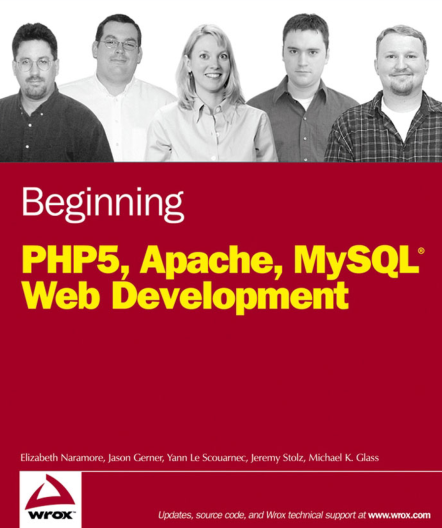
本书全面介绍PHP脚本语言和MySOL数据库这两种目前最流行的开源软件,主要包括PHP和MySQL基本概念、PHP扩展与应用库、日期和时间功能、PHP数据对象扩展、PHP的mysqli扩展、MySQL 5的存储例程、解发器和视图等。本书帮助读者学习PHP编程语言和MySQL数据库服务器的最佳实践,了解如何创建数据库驱动的动态Web应用程序。
 385
385

pip install pyautogui
立即学习“Python免费学习笔记(深入)”;
示例代码:
import pyautogui
# 截取全屏并保存
screenshot = pyautogui.screenshot()
screenshot.save('screenshot.png') # 保存为 PNG 文件
# 截取指定区域 (x, y, width, height)
region_screenshot = pyautogui.screenshot(region=(100, 100, 300, 200))
region_screenshot.save('region_screenshot.jpg') # 保存为 JPG 文件
如果你在 Windows 系统上,可以直接用 Pillow 的 ImageGrab 模块截屏。
安装方法:
pip install pillow
示例代码:
from PIL import ImageGrab
# 截取整个屏幕
img = ImageGrab.grab()
img.save('full_screen.png')
如果要截取特定区域,可以传入 bbox 参数:
img = ImageGrab.grab(bbox=(100, 100, 500, 400)) # (左, 上, 右, 下)
img.save('cropped_screenshot.png')
如果需要在 Windows、macOS 和 Linux 上都运行,推荐使用 pyautogui,它底层会自动调用合适的系统工具。
注意点:
基本上就这些。用 pyautogui 最省心,几行代码就能完成截图保存。不复杂但容易忽略权限和环境问题。
以上就是Python如何截图保存?的详细内容,更多请关注php中文网其它相关文章!

每个人都需要一台速度更快、更稳定的 PC。随着时间的推移,垃圾文件、旧注册表数据和不必要的后台进程会占用资源并降低性能。幸运的是,许多工具可以让 Windows 保持平稳运行。

Copyright 2014-2025 https://www.php.cn/ All Rights Reserved | php.cn | 湘ICP备2023035733号